Да ли имате Гоогле табелу коју сте сачували са Гоогле диска на рачунару?

Ако јесте, вероватно сте видели датотеку са мистериозном екстензијом датотеке у дубинама вашег чврстог диска: „.гсхеет“. Дакле, шта је „.гсхеет“ и одакле долази датотека са том екстензијом?
Без обзира колико пута проверите опције преузимања или извоза, могућност отварања датотеке са том екстензијом се не појављује. Чини се да је то у најбољем случају грешка у куцању или, у најгорем случају, нека сумњива датотека која би могла омогућити Гоогле-у да вас шпијунира.
Срећом, није ни једно од тога.
Сазнајте зашто ваше Табеле имају ову јединствену екстензију датотеке и шта можете да урадите поводом тога.
Партнерство са Гоогле диском
Ако сте љубитељ Гоогле-а, вероватно сте имали инсталирану апликацију Гоогле диск на рачунару. Апликација Дриве вам је олакшала рад са документима и одмах их направили резервну копију у Гоогле облаку. Одатле можете да делите те исте документе са другима или да им лако приступите са било ког места и Гоогле би синхронизовао све промене.
Ових дана Дриве ради мало другачије. Још увек је ту, али не постоји фенси апликација која би вас повезала са њом. Користите га преко интернет претраживача.
Овде на сцену ступају Гсхеетс и екстензија .гсхеет.
Прво размислите о хипервези. То је интернет адреса на коју се може кликнути и која се обично састоји од дугачког низа слова и бројева, зар не? То може бити незгодно и понекад незгодно, али је често било неопходно средство да се дође до адресе на мрежи.
Екстензија датотеке Гсхеетс функционише на исти начин као и хипервеза. Али уместо да вас одведе на одређену веб локацију, она вас спушта директно у документ Гоогле табеле на вашем Диску.
Сада, ако тражите стварну хипервезу, нећете је пронаћи. Екстензија датотеке је заправо сама хипервеза. Када двапут кликнете на Гоогле табелу у фасцикли Гоогле Дривер, она аутоматски отвара нову картицу или прозор прегледача са документом приказаним на Диску.
Ово омогућава корисницима Гоогле-а да раде на Диску без потребе да отварају другу апликацију.
Да бисте сазнали да ли имате екстензију датотеке Гсхеет, кликните десним тастером миша на име датотеке, померите се надоле и кликните на Својства. У одељку Тип датотеке видећете „Гоогле табела (.Гсхеет)“.
Шта радити са листовима проширења датотеке .Гсхеет
Рецимо да имате табелу са екстензијом датотеке .Гсхеет коју желите да отворите. Ево неколико начина на које то можете учинити и радити са датотеком.
Рад на мрежи у оквиру Гоогле табела
Најлакши начин да радите са датотеком Гоогле табеле је онлајн. Једноставно двапут кликните на датотеку из фасцикле на диску. Аутоматски ћете бити преусмерени на .Гсхеет датотеку на вашем Диску.
Можете чак и да проверите да ли ће се то десити пре него што двапут кликнете на датотеку.
Сећате се одељка Својства који се појавио када сте кликнули десним тастером миша на датотеку?
У том малом прозору ћете можда видети линију која каже: „Отвара се са“. Ако га видите на листи под „гоогледривесинц“, то значи да се лист отвара на мрежи. Можете да кликнете на дугме „Промени“ да бисте променили која апликација отвара документ.
Конвертовање и отварање екстензије датотеке .Гсхеет у Екцел
Примамљиво је заобићи мрежни лист и радити директно из Екцел-а, али морате да конвертујете датотеку да бисте то урадили. Екстензија датотеке „.Гсхеет“ има хипер-уграђену везу. То значи да се датотека може отворити само на мрежи преко Диска са том екстензијом.
Међутим, можете га конвертовати у МС Екцел са ознаком „.клск“, што ће омогућити да се отвори у Мицрософт Оффице Екцел-у. Конвертовање и отварање .Гсхеет-а у Мицрософт Оффице-у је исто тако једноставно.
Прво отворите лист тако што ћете двапут кликнути на датотеку на рачунару. Аутоматски ће се отворити на мрежи помоћу вашег подразумеваног претраживача.
Затим морате да конвертујете датотеку у .клск да бисте је отворили у МС Екцел-у.
Идите на „Датотека“ и померите се надоле до „Преузми“ да бисте видели опције конверзије. Кликните на „Мицрософт Екцел (.клск)“ да бисте започели преузимање на свој рачунар.
Сада када имате конвертовану верзију табеле, идите на датотеку „Преузимања“ и двапут кликните на нову Гоогле табелу. Ова нова табела има потребну екстензију датотеке која ће јој омогућити отварање помоћу програма МС Екцел.
Рад са .Гсхеет датотекама ван мреже
Шта ако не желите да приступите интернету сваки пут када радите на Гоогле табели?
За то постоји једноставно решење: учините га доступним ван мреже.

Пре него што одете ван мреже, уверите се да имате екстензију Гоогле документи ван мреже за Цхроме прегледач. Такође, идите на подешавања Диска и обавезно кликните на поље са ознаком „Ван мреже“. Ово вам омогућава да креирате, отварате и уређујете табеле када нисте повезани на интернет.
Сада сте спремни да своју Табелу учините доступном ван мреже.
Двапут кликните на датотеку да бисте видели онлајн верзију у свом претраживачу. Идите на „Датотека“ и скролујте до „Учини доступним ван мреже“. Кликните на ову опцију и требало би да видите поруку потврде која се појављује при дну екрана.
Сада, ако одете ван мреже, и даље можете да радите на овом листу, али са неколико изузетака. На пример, не можете да преузмете, делите или сачувате копију листа. Ове функције поново постају доступне када се поново повежете на интернет.
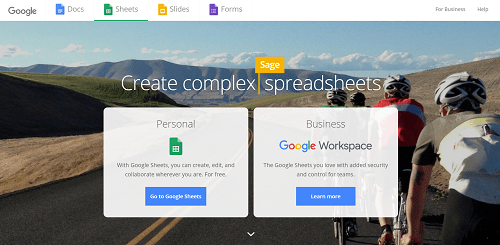
Пре него што одеш
Екстензија датотеке .Гсхеет олакшава приступ вашим табелама на мрежи. Али то није једини начин рада са Гоогле табелама.
Ако утврдите да више волите да уређујете у другом програму, увек можете да преузмете Гоогле табелу са другом екстензијом. Када будете спремни да поново радите у Гоогле табелама, увезите податке из датотеке у нови или постојећи .Гсхеет.
Какво је ваше искуство са екстензијом датотеке .Гсхеет? Да ли више волите да конвертујете и преузимате табеле или радите са њима у Гоогле-у? Обавестите нас у одељку за коментаре испод.









